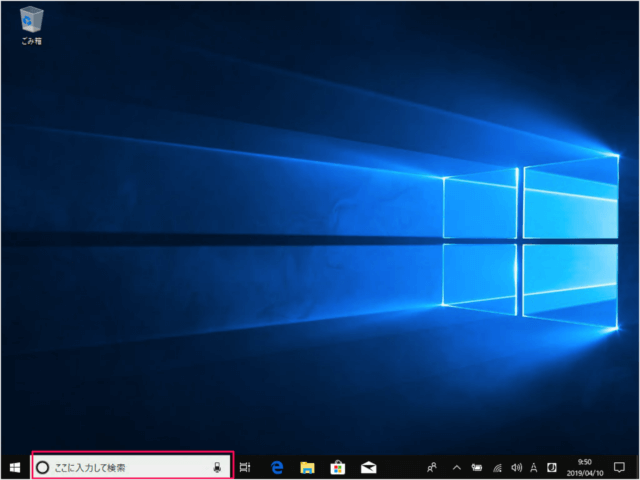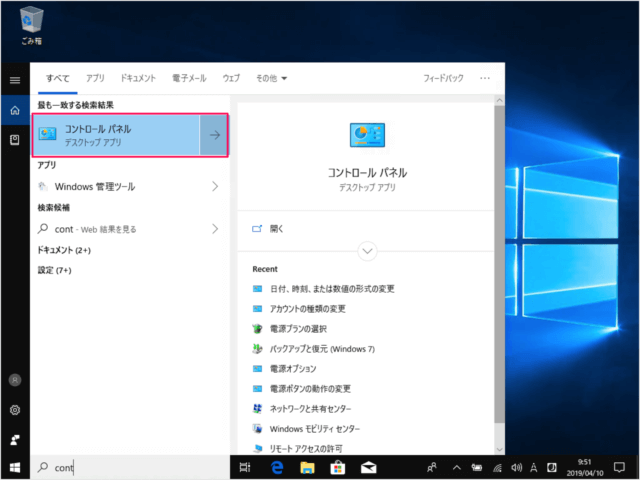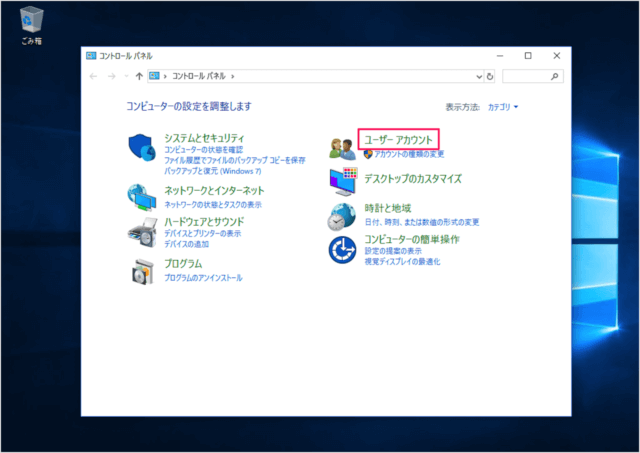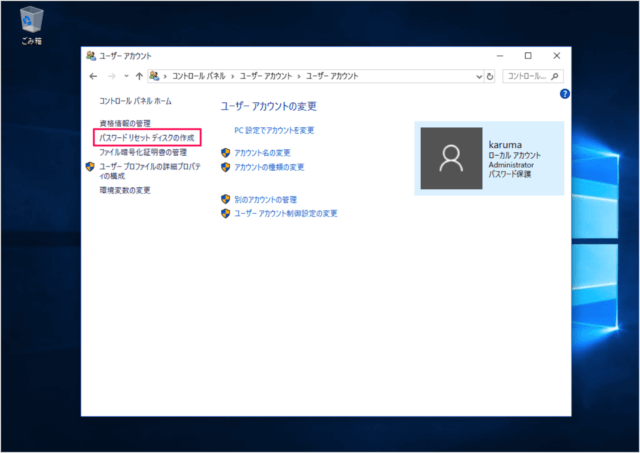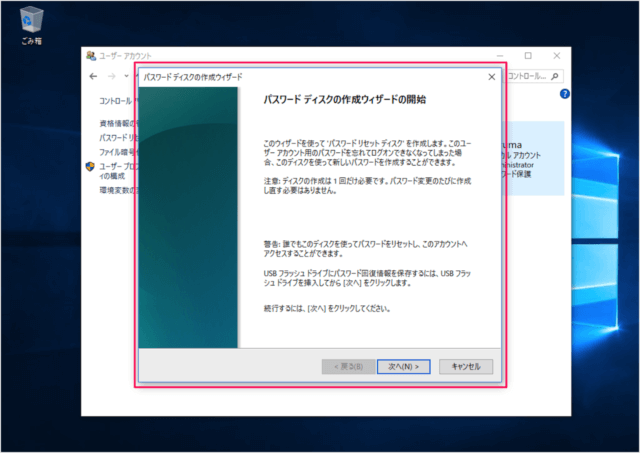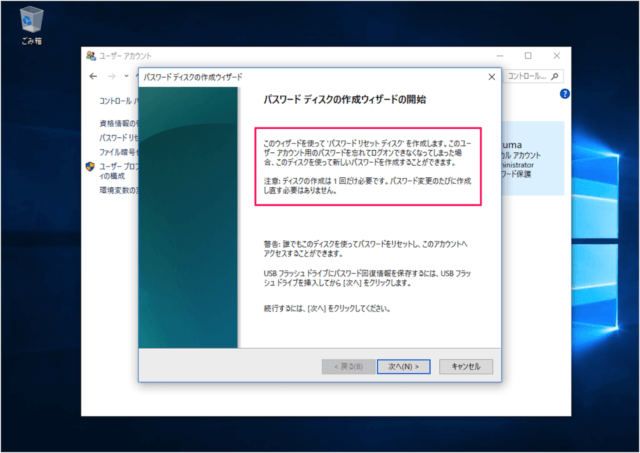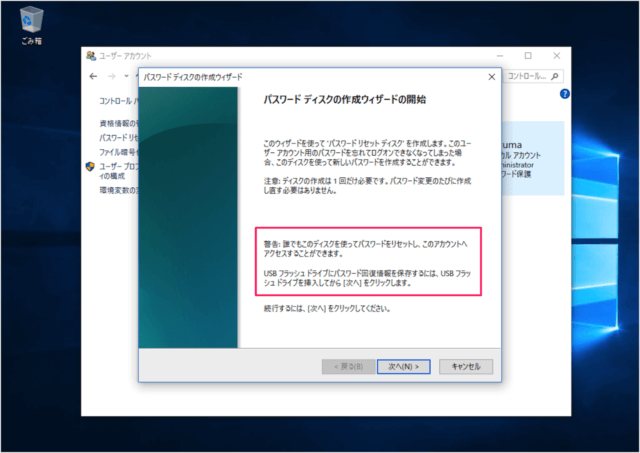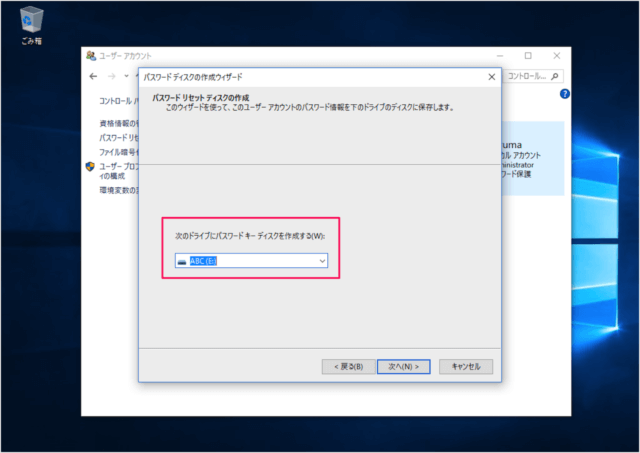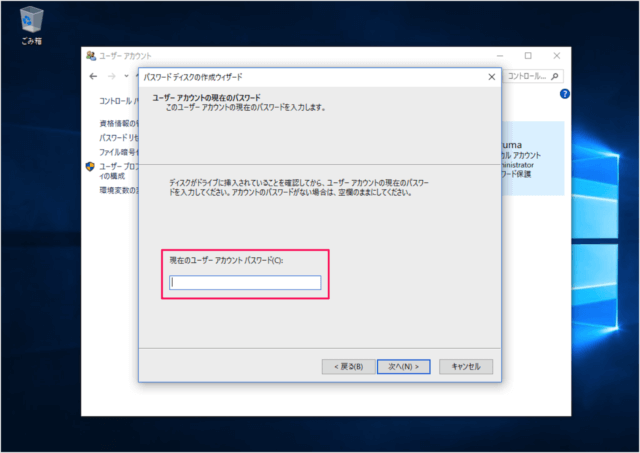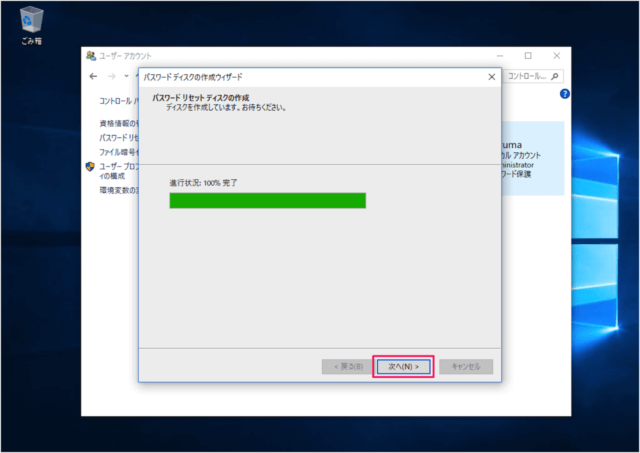Windows10 で、パスワードリセットディスクを作成する方法を紹介します。
パスワードリセットディスクとは
ローカルアカウントのパスワードを忘れてログインできなくなった場合、このディスクを使って新しいパスワードを作成(リセット)することができます。
Windows10 - パスワードリセットディスクの作成
それでは実際にパスワードリセットディスクを作成してみましょう。
まずは、USBメモリを用意しましょう。
「cont」と入力し
「ユーザーアカウント」をクリックしましょう。
左メニューの「パスワードリセットディスクの作成」をクリックします。
すると、「パスワードディスクの作成ウィザード」が開始します。
アカウントのパスワードを忘れてログインできなくなった場合、このディスクを使って新しいパスワードを作成(リセット)することができます。
誰でもこのディスクを使ってパスワードをリセットし、このアカウントへアクセスすることができます。
用意したUSBメモリを挿入し
「次へ」をクリックします。
作成するディスクを選択し、「次へ」をクリックします。
現在のユーザーアカウントのパスワードを入力し、「次へ」をクリックします。
ディスクにパスワードリセットというラベルを付け、安全な場所に保管してください。
「完了」をクリックします。